Support
TeamViewer
Une fois l'exe récupéré, double cliquez dessus pour lancer le processus d'installation!
Une première fenêtre apparait:
Sur celle-ci, cochez "installer" et faites suivant:
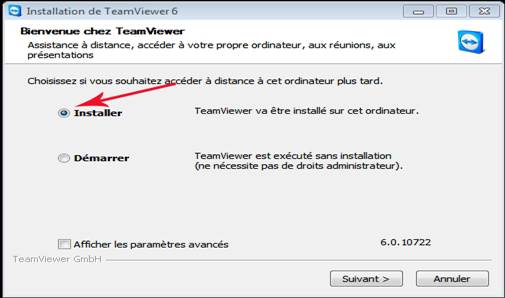
fenêtre suivante, cochez "personnellement/ non commercialement" et faites suivant:
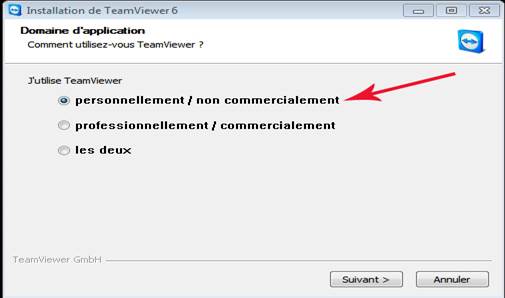
maintenant, il faut cocher les 2 cases concernant la licence et la confirmation
d'utilisation non-commercial:
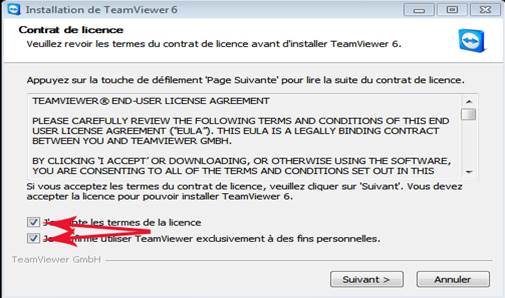
sur celle-ci il faut laisser par défaut sauf si vous souhaitez accéder au pc à tout
moment:
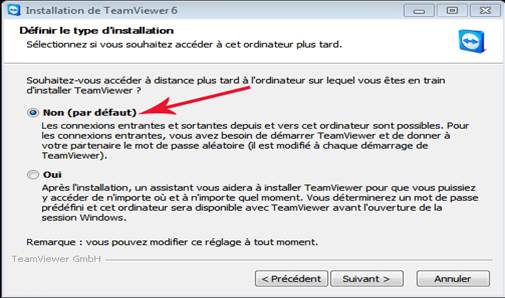
Les fichiers sont en cours de copie:
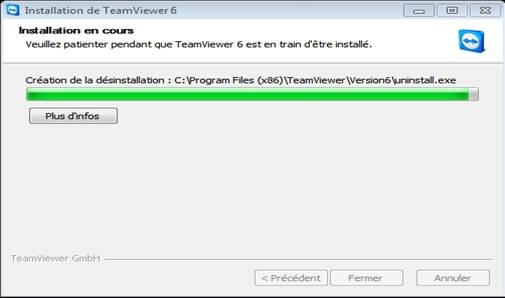
Une fois terminé Teamviewer se lance et vous pouvez voir cette fenêtre à l'écran:
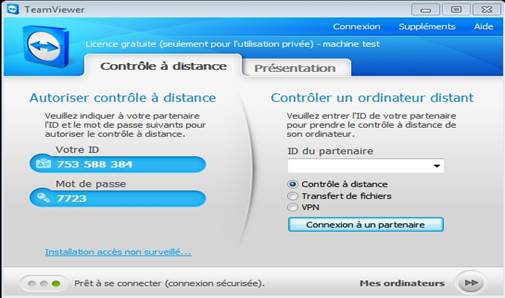
L'installation est terminée